
與 Android 一樣,Windows 11 也支持添加多個電子郵件帳戶。現在大家可能想知道為什麼有人要向 Windows 11 添加其他電子郵件帳戶。許多用戶擁有多個電子郵件帳戶,並且可能希望使用不同的電子郵件來登錄 Windows 應用程序。
從 Microsoft Store 下載的應用程序使用 Windows 11 上的電子郵件帳戶設置登錄和同步數據。因此,如果您有多個電子郵件帳戶,您可以輕鬆地將它們添加到您的 Windows 11 PC。
在 Windows 11 上添加多個電子郵件帳戶
Windows 11允許您在 PC 上使用多個電子郵件帳戶,並且您可以從一個地方管理所有電子郵件。因此,如果您有興趣在 Windows 11 PC 上添加多個電子郵件帳戶,那麼您正在閱讀正確的指南。下面,我們分享了關於在 Windows 11 上添加多個電子郵件帳戶和刪除現有電子郵件的分步指南。讓我們開始吧。
1) 如何在 Windows 11 上添加多個電子郵件帳戶?
要在 Windows 11 上添加多個電子郵件帳戶,您必須遵循一些我們在下面分享的簡單步驟。以下是在 Windows 11 PC 上添加多個電子郵件帳戶的方法。
1.首先,點擊 Windows 11 開始菜單,然後點擊 Settings。
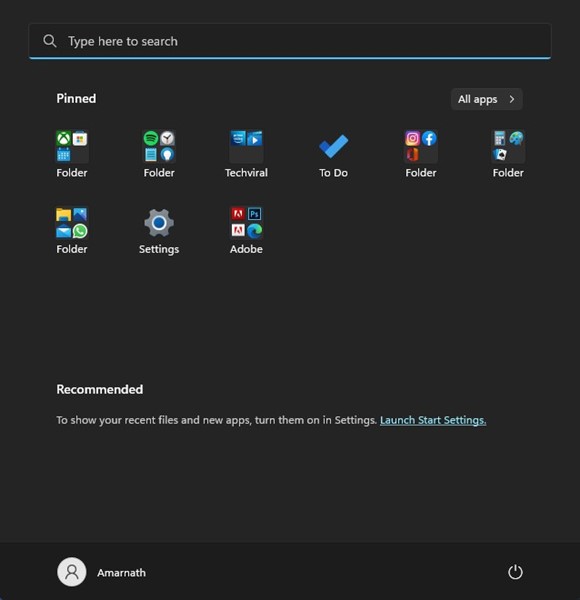
2.在“設置”應用上,切換到左側窗格中的帳戶標籤。
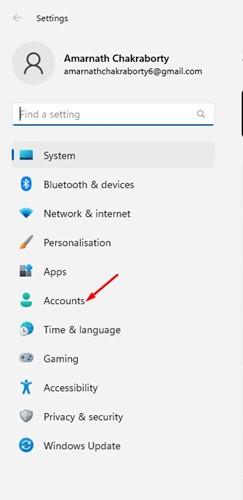
3.在右側,向下滾動並點擊電子郵件和帳戶。
4。接下來,在電子郵件和帳戶屏幕上,單擊添加帳戶按鈕。
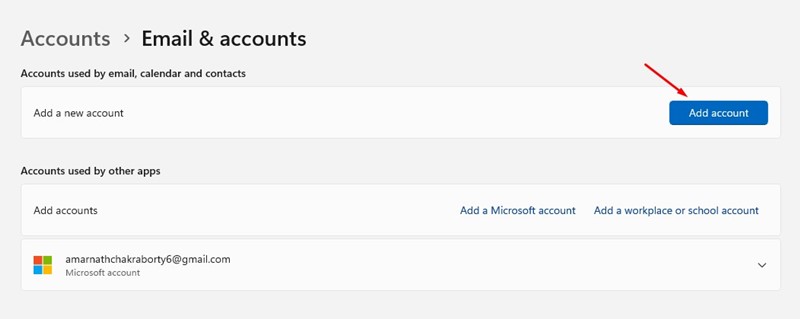
5.系統將要求您選擇要添加的帳戶類型。例如,如果您要添加 Google 帳戶,請選擇 Google。
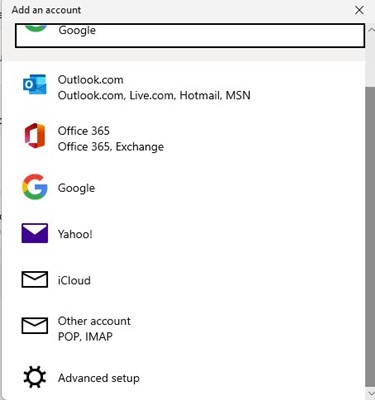
6.在“使用 Google 登錄”提示中,輸入您要添加的 Google 帳戶的憑據。
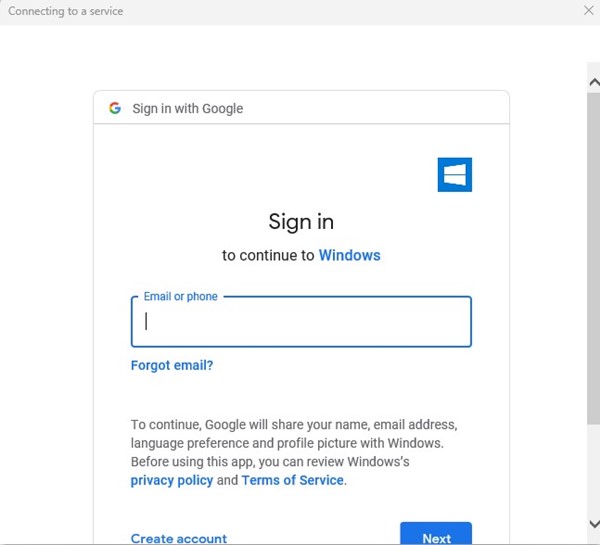
7。按照屏幕上的說明完成帳戶添加過程。
就是這樣!這是您可以在 Windows 11 PC 上添加多個電子郵件帳戶的方法。
2) 如何刪除電子郵件帳戶?
如果您想刪除Windows 11 PC 上的電子郵件帳戶,您必須按照這些簡單的步驟操作。
1.首先,單擊 Windows 11 開始按鈕並選擇 Settings。
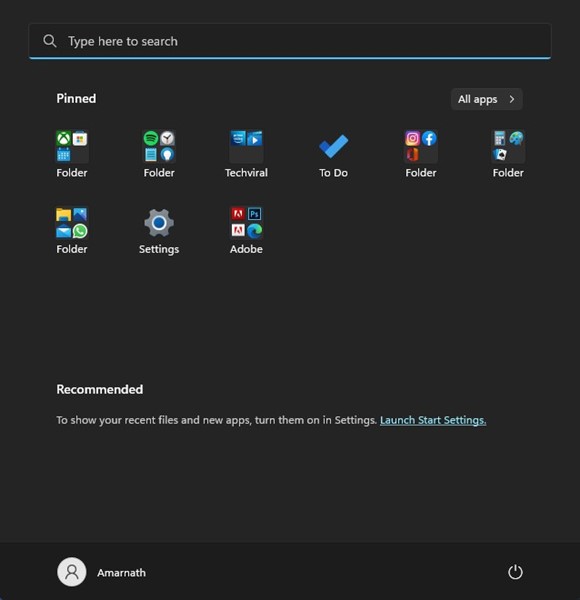
2.在“設置”應用中,切換到左側的帳戶標籤。
3。在右側,向下滾動並點擊電子郵件和帳戶。
4。展開您要刪除的帳戶,然後單擊管理按鈕。
5。在帳戶設置嚮導中,單擊從此設備中刪除此帳戶鏈接。

就是這樣!這將立即從您的 Windows 11 設備中刪除您的電子郵件帳戶。
另請閱讀:如何在 Gmail 中連接和管理多個電子郵件帳戶
因此,您可以通過以下方式添加和使用Windows 11 PC 上的多個電子郵件帳戶。如果您在向 Windows 11 添加電子郵件帳戶時需要更多幫助,請在下面的評論中告訴我們。
